Otočit video do strany není jen zábavná věc, ale také užitečná dovednost. Podle nového průzkumu společnosti Global Web Index sdílí šest z deseti uživatelů internetu videa vytvořená uživateli na sociálních médiích, což nepřekvapivě nepřekonává vrchol mezi mladými lidmi. Dnes má téměř každý digitální fotoaparát nebo chytrý telefon. A tato zařízení hrají klíčovou roli při tvorbě a sdílení videa. Při vytváření videa však stále existují výzvy, jako je natočit video do strany, když bylo pořízeno nesprávným směrem. Proto vám ukážeme, jak otočit video ve Windows, Mac, online, Android a iOS.

Otočte video do strany
Nejjednodušší způsob, jak otočit video do počítače, je Aiseesoft Video Editor. Mezi jeho hlavní vlastnosti patří:
1. Otočte video jedním kliknutím.
2. Poskytujte rozsáhlé video efekty.
3. Vylepšete a optimalizujte kvalitu videa.
4. Vyzdobte videa vlastními vodoznaky a textem.
5. Podporujte všechny formáty videa.
6. K dispozici pro Windows 10/8/7 / XP / Vista a Mac OS.
Stručně řečeno, je to nejlepší způsob, jak upravovat video bez ztráty kvality v systému Windows i Mac.
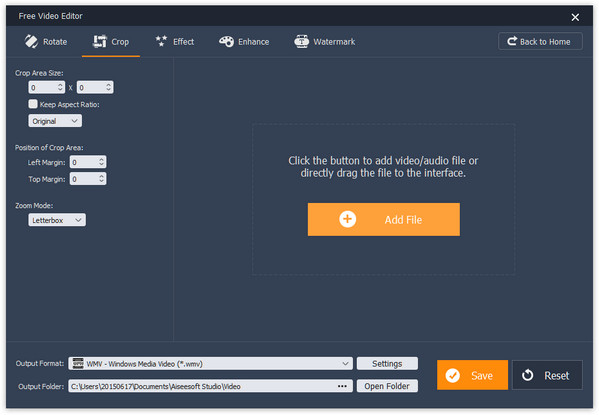
Krok 1 Nainstalujte do počítače nejlepší nástroj pro rotaci videa
Stáhněte a nainstalujte Aiseesoft video Editor na vašem PC. Pro počítače Mac existuje vyhrazená verze. Spusťte editor videa a na domovském rozhraní vyberte možnost Otočit.
Krok 2 Jedním kliknutím otočte video do strany
Stisknutím tlačítka „Přidat soubor“ importujte video, které chcete otočit. Poté klikněte na „Otočit o 90 ve směru hodinových ručiček“ nebo „Otočit o 90 proti směru hodinových ručiček“ na levém postranním panelu a video otočte doprava.
Tip: Pokud chcete videoklip otočit, můžete v domovském rozhraní přejít na „Vylepšený klip“ a nejdříve videoklip rozdělit.
Krok 3 Uložte otočené video
Po otočení vyberte správný formát videa z nabídky „Výstupní formát“ a do pole „Výstupní“ zadejte cíl. Po kliknutí na tlačítko „Uložit“ bude výsledek uložen do vašeho počítače.
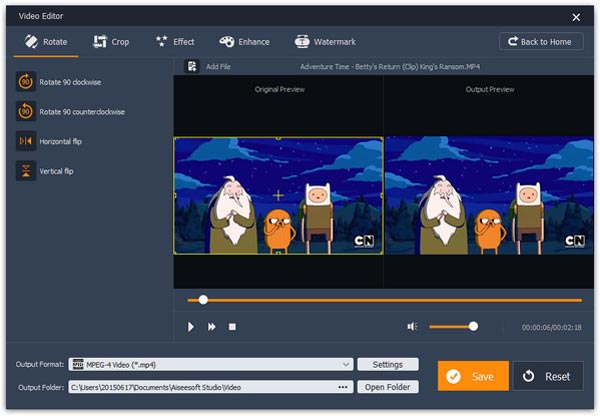
Video Rotate je specializovaný editor videa pro otáčení videa na iPhone v bok. Navíc je použití velmi jednoduché.
Krok 1 Otevřete Video Rotate na domovské obrazovce a vyberte video, které chcete otáčet z Camera Roll.
Krok 2 Dále se zobrazí obrazovka otočení videa. Zde můžete otočit video o 90 stupňů ve směru nebo proti směru hodinových ručiček klepnutím na tlačítka „90 stupňů“ na panelu nástrojů.
Krok 3 Po dokončení klepnutím na ikonu „Vpravo“ v horní části obrazovky přejděte na obrazovku náhledu. Pokud jste s otočeným videem spokojeni, uložte jej do složky Camera Roll nebo jej sdílejte na sociálních médiích. (Obrazovka iPhone se nebude otáčet?)
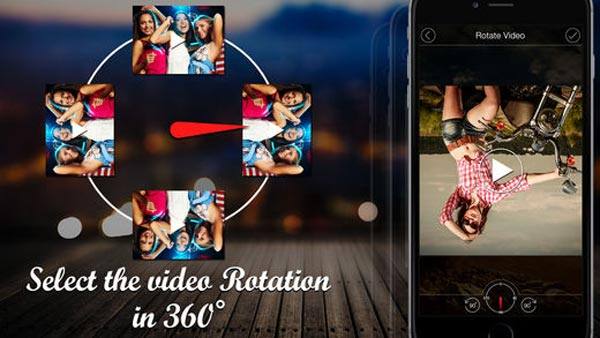
Fotky Google nejsou jen nástrojem pro zálohování multimédií, ale také aplikací pro úpravu videa pro uživatele systému Android. Chcete-li pomocí aplikace Fotky Google otočit video do strany, můžete postupovat podle níže uvedených kroků.
Krok 1 Spusťte v telefonu aplikaci Fotky Google a zálohujte video, abyste se otočili na server Google.
Krok 2 V Fotkách Google otevřete klepnutím na video. Poté se dotkněte nabídky „Upravit“ s ikonou pera v dolní části obrazovky. Otevře se nabídka úprav, klepněte na tlačítko „OTOČIT“, dokud není orientace videa správná.
Krok 3 Nakonec klepnutím na „Uložit“ v pravém horním rohu uložte výsledek do Fotek Google.

Pokud dáváte přednost online nástrojům, Aconvert je dobrou volbou pro otočení videa na stranu online.
Krok 1 Vložte adresu www.aconvert.com/video/rotate/ do adresního řádku prohlížeče a stisknutím klávesy Enter přímo otevřete stránku otáčení videa Aconvert.
Krok 2 Kliknutím na „SOUBOR“ a poté na tlačítko „Procházet“ nahrajte video, které se otáčí z vašeho počítače. Nebo můžete kliknout na URL a pustit adresu online videa pro otočení. Rozbalte rozbalovací nabídku „Transpozice“ a vyberte kombinaci stupně a orientace.
Tip: Program Aconvert podporuje otočení videosouboru až do 200 MB.
Krok 3 Stiskněte tlačítko „Odeslat“ a po dokončení stáhněte výsledek do svého počítače pomocí QR kódu.
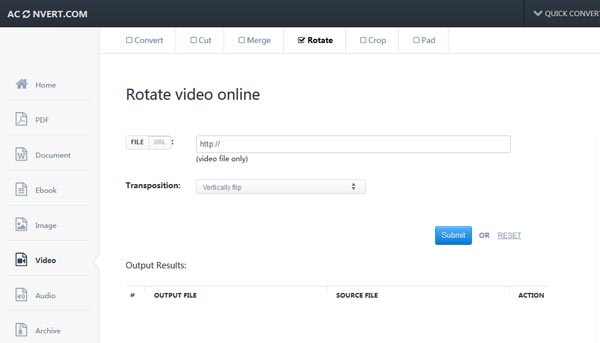
iMovie je jedním z nejlepších video editorů pro Mac, který má také schopnost otočit video bokem.
Krok 1 Otevřete video a otočte se v iMovie a stiskněte tlačítko Oříznout ve spodní části video přehrávače.
Krok 2 Poté se v horní části přehrávače videa zobrazí pravé a levé otočné tlačítko. Každé kliknutí otočí video o 90 stupňů.
Krok 3 Nakonec můžete otočené video uložit jako nový soubor videa.
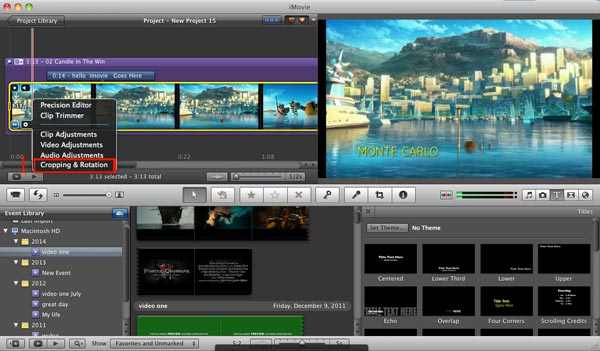
Pro Windows může být Windows Media Player nejjednodušším způsobem, jak otočit video do strany.
Krok 1 Spusťte WMP, přetáhněte video a otočte jej do programu.
Krok 2 Vyberte videosoubory, které chcete otočit, a klikněte na pravé nebo levé tlačítko „Otočení“ v části „Úpravy“, dokud nebude orientace správná.
Krok 3 Nakonec otevřete nabídku „Uložit film“ a vyberte cílové zařízení pro uložení a překódování videa.
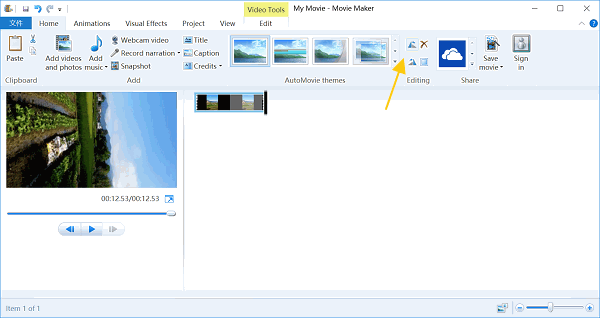
Přestože otočit video do strany pomocí VLC je trochu komplikované, může být užitečné níže uvedené vodítko.
Krok 1 Otevřete také video a otočte jej do formátu VLC. Rozložte nabídku Nástroje a vyberte „Efekty a filtry“. V dialogovém okně přejděte na kartu „Video efekty“ a poté na kartu „Geometrie“.
Krok 2 Zaškrtněte políčko „Transformovat“ a vyberte stupeň z rozevíracího seznamu níže, stisknutím tlačítka „Zavřít“ video potvrďte a otočte.
Krok 3 Chcete-li otočené video uložit, vyberte v nabídce „Media menu“ možnost „Převést / uložit“. Přidejte aktuální video stisknutím tlačítka Přidat a pokračujte kliknutím na tlačítko Převést / Uložit. Poté přetáhněte složku do části „Cíl“ a klepnutím na „Start“ trvale uložte změny.

Na základě výše uvedeného tutoriálu byste měli pochopit několik metod, jak otočit video do stran na Windows, Mac, online a na mobilním telefonu. Při pořizování videa v nesprávné orientaci si můžete vybrat vhodný nástroj a podle výše uvedených pokynů snadno upravit směr. Mezi těmito rotujícími editory videa je Aiseesoft Video Editor působivý na jednoduché operace a kvalitu výstupu. V každém případě doufáme, že výše uvedené pokyny jsou pro vás užitečné a užitečné.